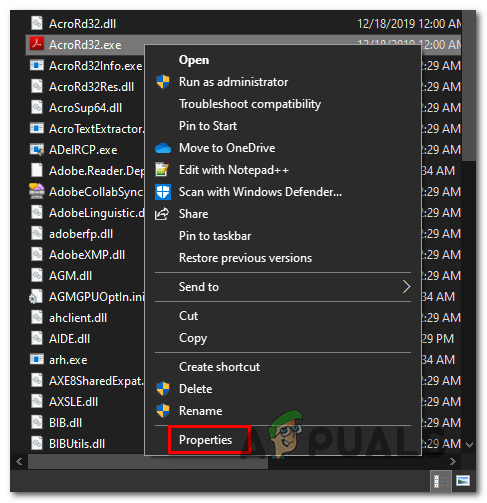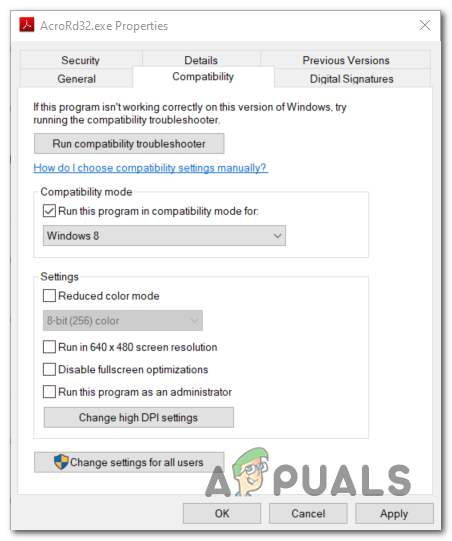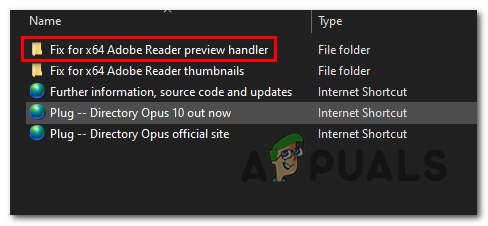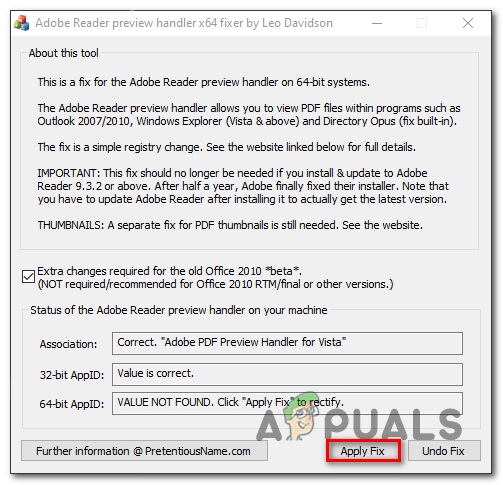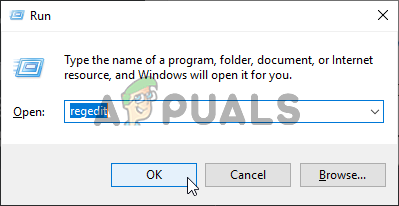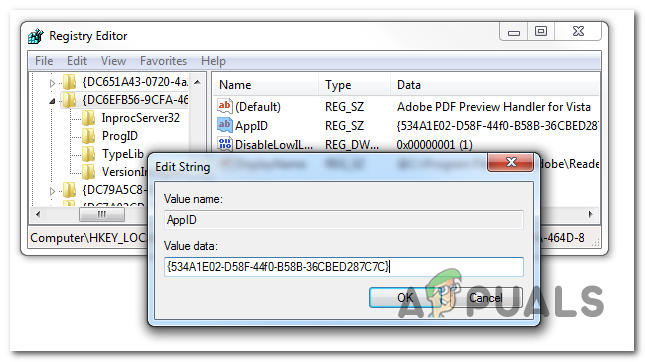দ্য পিডিএফ পূর্বরূপ হ্যান্ডলার ত্রুটি উইন্ডোজ ব্যবহারকারীরা আউটলুকের কোনও ফাইলের পূর্বরূপ চেষ্টা করার সময় সাধারণত উপস্থিত হয়। ত্রুটির বিবরণে বলা হয়েছে যে পূর্বরূপদ্রে ত্রুটির কারণে ফাইলটি প্রাকদর্শন করা যায় না। সাধারণত, ব্যবহারকারী যখন অ্যাক্রোব্যাট রিডার ডিফল্ট পিডিএফ রিডার হিসাবে ব্যবহার করেন তখন ব্যবহারকারী আরও নতুন আউটলুক সংস্করণে আপগ্রেড হওয়ার পরে এই সমস্যাটি দেখা দেয়।

আউটলুকে পিডিএফ পূর্বরূপ হ্যান্ডলারের ত্রুটি
পিডিএফ পূর্বরূপ হ্যান্ডলারের ত্রুটির কারণ কী?
- ইন্টারনেট অটো সনাক্তকরণ সক্ষম করা আছে - যেমনটি দেখা যাচ্ছে, পিডিএফ পূর্বরূপ হ্যান্ডলারের ত্রুটির কারণ হওয়ার সম্ভাব্য একটি সম্ভাব্য কারণ হ'ল ইন্টারনেট অটো ডিটেক্ট নামে পরিচিত একটি সেটিংস। এই সমস্যার মুখোমুখি হওয়া কিছু ব্যবহারকারী ল্যান সেটিংস অ্যাক্সেস করে এবং স্বয়ংক্রিয়ভাবে সনাক্তকরণ সেটিংস বিকল্পটি অক্ষম করে এটি ঠিক করতে সক্ষম হয়েছেন।
- অ্যাডোব রিডারের EULA গৃহীত হয়নি - অন্য একটি দৃশ্যে যা এই ত্রুটিটি ঘটবে তা হ'ল একটি নতুন অ্যাডোব রিডার ইনস্টলেশন যা আগে কখনও খোলা হয়নি। দেখা যাচ্ছে যে অ্যাপ্লিকেশনটি বাহ্যিকভাবে পূর্বরূপ দেখতে অ্যাপ্লিকেশন সক্ষম হওয়ার আগে অ্যাডোব EULA- র গ্রহণ করা প্রয়োজন। সুতরাং যদি এই পরিস্থিতি প্রযোজ্য হয়, আপনি অ্যাডোব রিডার খোলার মাধ্যমে এবং EULA স্বীকার করে সমস্যাটি সমাধান করতে পারেন।
- অ্যাডোব রিডার উইন্ডোজ সার্ভারে চলে - ব্যবহারকারীরা উইন্ডোজ সার্ভার সংস্করণে (সাধারণত উইন্ডোজ সার্ভার 2016) অ্যাডোব রিডারের পূর্বরূপ ক্ষমতাগুলি ব্যবহার করার চেষ্টা করে এমন ক্ষেত্রে খুব ত্রুটি রয়েছে। এই ক্ষেত্রে, আপনি উইন্ডোজ 8 এর সাথে অ্যাডোব রিডারকে সামঞ্জস্যতা মোডে চালিত করে জোর করে সমস্যাটি সমাধান করতে পারেন।
- অ্যাডোব রিডার ডিফল্ট পিডিএফ হ্যান্ডলার হিসাবে সেট করা নেই - যদি আপনার ডিফল্ট পিডিএফ ভিউয়ারটি ডিফল্ট পিডিএফ হ্যান্ডলার হিসাবে কনফিগার করা না থাকে এবং পিডিএফ থাম্বনেল পূর্বরূপ বৈশিষ্ট্যটি সক্ষম না থাকে, তবে আউটলুকের পিডিএফ ফাইলগুলির পূর্বরূপ দেখার চেষ্টা করার সময় এই ত্রুটিটি দেখার আশা করি। সমস্যাটি সমাধান করার জন্য আপনাকে অ্যাডোব রিডারের পছন্দগুলি অ্যাক্সেস করতে হবে এবং এটিকে আপনার গ্লোবাল পিডিএফ হ্যান্ডলার হতে বাধ্য করতে হবে।
- রেজিস্ট্রি ইস্যু - সাম্প্রতিক অ্যাডোব রিডার সংস্করণে এটি প্রশমিত করা হয়েছিল, তবে আপনি যদি পুরানো সংস্করণ ব্যবহার করছেন তবে আপনাকে কিছু রেজিস্ট্রি ফিক্সিং করতে হবে (ম্যানুয়ালি বা তৃতীয় পক্ষের উপর নির্ভর করে খারাপ রেজিস্ট্রি মানটি স্বয়ংক্রিয়ভাবে প্রতিস্থাপন করে)।
1. ইন্টারনেট অটো-সনাক্তকরণ অক্ষম করা হচ্ছে
দেখা যাচ্ছে যে, পিডিএফ পূর্বরূপ হ্যান্ডলারের ত্রুটির কারণ হতে পারে এমন একটি সাধারণ দোষী একটি হ'ল অ্যাডোব রিডার সেটিং ইন্টারনেট অটো সনাক্তকরণ । আউটলুকের ডিফল্ট পূর্বরূপদর্শন ব্যবহার করতে পুরোপুরি অক্ষম হওয়া বেশ কয়েকটি ব্যবহারকারী জানিয়েছেন যে তারা অ্যাডোব রিডারের ল্যান সেটিংস অ্যাক্সেস করার পরে এবং সমস্যাটি অক্ষম করার পরে এই সমস্যাটি শেষ পর্যন্ত সমাধান করা হয়েছিল স্বয়ংক্রিয়ভাবে সেটিংস বিকল্পটি সনাক্ত করুন ।
এই সম্ভাব্য ফিক্সটি সাধারণত উইন্ডোজ 10-এ এই সমস্যার মুখোমুখি হওয়া ব্যবহারকারীদের জন্য কাজ করার জন্য রিপোর্ট করা হয়েছে you আপনার যা করা দরকার তা এখানে:
- আপনার অ্যাডোব অ্যাক্রোব্যাট রিডার অ্যাপ্লিকেশনটি খুলুন। ইউটিলিটি পুরোপুরি খোলার পরে যান go সম্পাদনা করুন (শীর্ষে ফিতা বার থেকে) এবং ক্লিক করুন পছন্দসমূহ সদ্য প্রদর্শিত প্রসঙ্গ মেনুটির নীচে at
- আপনি একবার পছন্দসই স্ক্রিনের ভিতরে আসার পরে এটি ব্যবহার করুন বিভাগসমূহ বাম দিকে মেনু নির্বাচন করতে ইন্টারনেট।
- নির্বাচিত ইন্টারনেট ট্যাবটি সহ, ডান বিভাগে যান এবং ক্লিক করুন ইন্টারনেট সেটিংস (অধীনে ইন্টারনেট শাখা )।
- আপনি ভিতরে প্রবেশ করার পরে পরিচালনা করুন ইন্টারনেট সম্পত্তি পর্দা, নির্বাচন করুন সংযোগ ট্যাব, তারপরে ল্যান সেটিংস বোতামে ক্লিক করুন (এর নীচে স্থানীয় নেটওয়ার্ক সেটিংস).
- ভিতরে স্থানীয় অঞ্চল নেটওয়ার্ক (ল্যান) সেটিংস মেনু, এর সাথে সম্পর্কিত বক্সটি চেক করুন স্বয়ংক্রিয়ভাবে সেটিংস সনাক্ত করুন , তারপর ক্লিক করুন ঠিক আছে পরিবর্তনগুলি সংরক্ষণ করুন।
- এখন আপনি আবার ফিরে এসেছেন ইন্টারনেট সম্পত্তি মেনু , ক্লিক করুন প্রয়োগ করুন পরিবর্তনগুলি সংরক্ষণ করুন।
- অ্যাডোব রিডার বন্ধ করুন এবং আপনার কম্পিউটার পুনরায় চালু করুন। তারপরে, পরবর্তী কম্পিউটার স্টার্টআপে দেখুন, এখন সমস্যাটি সমাধান হয়েছে কিনা।

ইন্টারনেট সেটিংস মেনু দিয়ে ইন্টারনেট অটো সনাক্তকরণ অক্ষম করা হচ্ছে
আপনি যদি এখনও মুখোমুখি হন পিডিএফ পূর্বরূপ হ্যান্ডলার ত্রুটি মাইক্রোসফ্ট আউটলুকে একটি সংযুক্তি খোলার চেষ্টা করার সময়, নীচের পরবর্তী পদ্ধতিতে চলে যান।
2. অ্যাডোব রিডার এর EULA গ্রহণ
আর একটি সম্ভাব্য কারণ যা পিডিএফ পূর্বরূপ হ্যান্ডলারকে আউটলুকে অক্ষম রাখার কারণ হ'ল এটি একটি উদাহরণ যেখানে অ্যাডোব রিডার ইনস্টল করা আছে তবে প্রোগ্রামটি আরম্ভ করা হয়নি তাই EULA কখনই গ্রহণযোগ্য হয় নি। দেখা যাচ্ছে যে আপনি বাহ্যিকভাবে প্রাকদর্শন বৈশিষ্ট্যটি ব্যবহার করার আগে আপনাকে প্রথমে অ্যাডোব রিডার এর EULA এর সাথে সম্মত হওয়া দরকার।
যদি এই দৃশ্যাবলী প্রযোজ্য হয়, আপনি প্রথমবারের জন্য অ্যাডোব রিডার খোলার মাধ্যমে এবং قبول বোতামটি ক্লিক করে অ্যাডোব সফ্টওয়্যার লাইসেন্স চুক্তি স্বীকার করে সমস্যার সমাধান করতে পারবেন।

অ্যাডোব রিডার এর EULA গ্রহণ করা
আপনি এটি করার পরে, আপনি নিরাপদে অ্যাপ্লিকেশনটি বন্ধ করতে এবং আপনার কম্পিউটারটি পুনরায় চালু করতে পারেন। পরবর্তী প্রারম্ভকালে, আপনার একইরকম মুখোমুখি না হয়ে আউটলুকের পূর্বরূপ বৈশিষ্ট্যটি ব্যবহার করতে সক্ষম হওয়া উচিত পিডিএফ পূর্বরূপ হ্যান্ডলার ত্রুটি.
যদি একই সমস্যাটি এখনও দেখা যাচ্ছে তবে নীচে পরবর্তী সম্ভাব্য স্থির দিকে নামান।
3. সামঞ্জস্যতা মোডে অ্যাডোব রিডার চালানো
দেখা যাচ্ছে যে, উইন্ডোজ সার্ভার 2016 এর মতো কোনও ওএসে সাধারণত চালাতে বাধ্য করা হলে অফিস 2016 (আউটলুক সহ) এর বেশ কয়েকটি প্রোগ্রাম সঠিকভাবে চলবে না this এই দৃশ্যে নিজেকে খুঁজে পাওয়া বেশ কয়েকটি ভিন্ন প্রভাবিত ব্যবহারকারী জানিয়েছেন যে তারা তাদের মুখোমুখি হয়েছে পিডিএফ পূর্বরূপ হ্যান্ডলার ত্রুটি আউটলুকের মধ্যে সরাসরি কোনও ফাইলের প্রাকদর্শন করার প্রতিটি চেষ্টা করার পরে।
বিঃদ্রঃ: আপনি যদি লড়াই করে থাকেন তবে এখানে একটি দ্রুত গাইড ’s পুরানো প্রোগ্রাম চলমান উইন্ডোজ 10 এ সামঞ্জস্যতা মোড ব্যবহার করে।
যদি এই দৃশ্যাবলী প্রযোজ্য হয়, আপনার অ্যাডোব রিডারকে চালু করতে বাধ্য করে সমস্যাটি সমাধান করতে সক্ষম হওয়া উচিত সামঞ্জস্যতা মোড সঙ্গে জানালা 8. এটি কীভাবে করা যায় তার জন্য এখানে একটি দ্রুত গাইড:
- ফাইল এক্সপ্লোরার খুলুন এবং আপনার অ্যাডোব রিডার ইনস্টলেশনটির স্থানে নেভিগেট করুন। আপনি যদি কোনও কাস্টম স্থানে পিডিএফ রিডার ইনস্টল না করে থাকেন তবে আপনি এটি সন্ধান করতে সক্ষম হবেন:
সি: প্রোগ্রাম ফাইল (x86) অ্যাডোব অ্যাক্রোব্যাট রিডার ডিসি
- একবার আপনি সঠিক স্থানে পৌঁছে গেলে ডাবল ক্লিক করুন পাঠক ফোল্ডার
- এরপরে, ফাইলগুলির তালিকাটি দিয়ে স্ক্রোল করে সনাক্ত করুন AcroRd32.exe। আপনি এটি দেখতে পেলে ডান-ক্লিক করুন এবং চয়ন করুন সম্পত্তি প্রসঙ্গ মেনু থেকে।
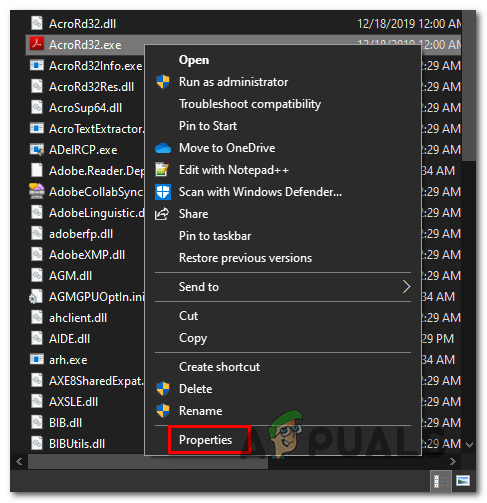
বৈশিষ্ট্য মেনু অ্যাক্সেস করা হচ্ছে
- আপনি একবার সম্পত্তি এর ভিতরে প্রবেশ করুন AcroRd32.exe, নির্বাচন করুন সামঞ্জস্যতা ট্যাব
- পরবর্তী, অধীনে সামঞ্জস্যতা আরও, এর সাথে সম্পর্কিত বক্সটি চেক করুন এর জন্য সামঞ্জস্যতা মোডে এই প্রোগ্রামটি চালান, তারপরে সিলেক্ট করুন জানালা 8 সরাসরি নীচে ড্রপ-ডাউন মেনু থেকে।
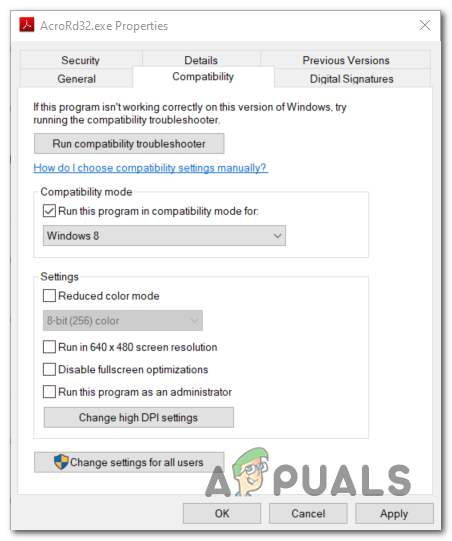
অ্যাডোব রিডারকে সামঞ্জস্যতা মোডে চালাতে বাধ্য করা
- পরিবর্তনগুলি সংরক্ষণ করতে প্রয়োগ ক্লিক করুন, তারপরে আপনার কম্পিউটার পুনরায় চালু করুন এবং সেই ক্রিয়াটি পুনরায় চালু করুন যা পূর্বে ট্রিগার করেছিল পিডিএফ পূর্বরূপ হ্যান্ডলার ত্রুটি।
যদি একই সমস্যা এখনও অব্যাহত থাকে তবে নীচের পরবর্তী পদ্ধতিতে যান।
৪. অ্যাডোব রিডারকে ডিফল্ট পিডিএফ হ্যান্ডলার তৈরি করা হচ্ছে
দেখা যাচ্ছে যে, একটি নির্দিষ্ট পরিস্থিতি যা এই সমস্যাটিকে ট্রিগার করতে পারে এটি একটি উদাহরণ যেখানে অ্যাডোব রিডার ইনস্টল করা আছে তবে এটি ডিফল্ট পিডিএফ হ্যান্ডলার হিসাবে কনফিগার করা হয়নি এবং পিডিএফ থাম্বনেল পূর্বরূপ অ্যাপ্লিকেশন এর সেটিংস মেনু থেকে অনুমতি দেওয়া হয় না।
এই ক্ষেত্রে, আপনি পছন্দ মেনু অ্যাক্সেস করে সেটিংস সামঞ্জস্য করে সমস্যাটি সমাধান করতে পারেন যাতে অ্যাডোব রিডারটি ডিফল্ট পছন্দ হিসাবে কনফিগার করা থাকে।
অ্যাডোব রিডারকে ডিফল্ট পিডিএফ হ্যান্ডলার তৈরি করার জন্য ধাপে ধাপে নির্দেশাবলী এখানে দেওয়া হয়েছে:
- অ্যাক্রোব্যাট রিডারটি খুলুন এবং এতে যান সম্পাদনা> পছন্দসমূহ শীর্ষে ফিতা বার থেকে।
- ভিতরে পছন্দসমূহ মেনু, যাও সাধারণ বাম বিভাগ থেকে, তারপরে ডানদিকের দিকে যান এবং এর সাথে যুক্ত চেকবক্সটি সক্ষম করে শুরু করুন উইন্ডোজ এক্সপ্লোরারে পিডিএফ থাম্বনেল পূর্বরূপ সক্ষম করুন ।
- এরপরে, অ্যাপ্লিকেশন স্টার্টআপ অংশে স্ক্রোল করুন এবং সিলেক্ট এফ ডিফল্ট পিডিএফ হ্যান্ডলার ক্লিক করুন।
- অ্যাডোব রিডারকে বিশ্বব্যাপী পিডিএফ হ্যান্ডলার হিসাবে তৈরি করতে অন-স্ক্রীন নির্দেশাবলী অনুসরণ করুন।
- অপারেশন শেষ হয়ে গেলে, আপনার কম্পিউটারটি পুনরায় চালু করুন এবং পরবর্তী সিস্টেমের সূচনায় সমস্যাটি সমাধান হয়েছে কিনা তা দেখুন।

অ্যাডোব রিডারকে ডিফল্ট পিডিএফ হ্যান্ডলার তৈরি করা হচ্ছে
আপনি যদি এখনও একই মুখোমুখি হন ডিএফ পূর্বরূপ হ্যান্ডলার ত্রুটি, নীচে চূড়ান্ত সম্ভাব্য ফিক্স এ নিচে যান।
৫) রেজিস্ট্রি সমস্যা ঠিক করা (কেবলমাত্র পুরানো অ্যাডোব রিডার সংস্করণ)
আপনি যদি অ্যাডোব রিডারের পুরানো সংস্করণটির সাথে এই সমস্যাটির মুখোমুখি হয়ে থাকেন তবে এটি সম্ভবত পুরানো রেজিস্ট্রি সমস্যার কারণে অ্যাডোব তখন থেকে আরও সাম্প্রতিক সংস্করণগুলির সাথে তাল মিলিয়েছে। উইন্ডোজের -৪-বিট সংস্করণে মাইক্রোসফ্ট আউটলুক এবং উইন্ডোজ এক্সপ্লোরারে প্রাকদর্শন খোলার চেষ্টা করার সময় এই সমস্যাটি প্রকাশ পাবে।
আপনি যদি অ্যাডোব পাঠকের নতুন সংস্করণে আপগ্রেড না করেই সমস্যাটি সমাধান করতে চান তবে আপনার দুটি উপায় রয়েছে - আপনি নিজেই ম্যানুয়াল রুটে যান এবং কোনও একটি বিশেষ অ্যাপিড ম্যানুয়ালি পরিবর্তন করতে পারেন, বা আপনি একটি তৃতীয় পক্ষ ব্যবহার করতে পারেন স্বয়ংক্রিয়ভাবে পরিবর্তনটি কার্যকর করতে ফিক্স ।
পিডিএফ প্রিভিউ ফিক্সার ব্যবহার করে
- এই লিঙ্কটি দেখুন ( এখানে ) এবং স্থির সংরক্ষণাগারটি ডাউনলোড না হওয়া পর্যন্ত অপেক্ষা করুন। ডাউনলোড শেষ হয়ে গেলে, সংরক্ষণাগারটি বের করুন এবং এতে অ্যাক্সেস করুন X64 অ্যাডোব রিডার পূর্বরূপ হ্যান্ডলারের জন্য ঠিক করুন ফোল্ডার
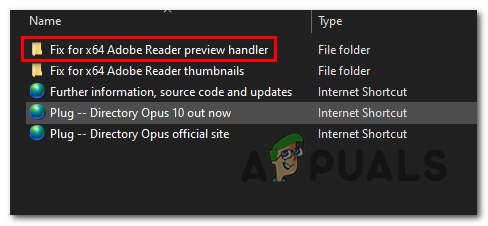
অ্যাডোব রিডার পূর্বরূপ
- একবার আপনি সঠিক ফোল্ডারে পৌঁছে গেলে এক্সিকিউটেবলের উপর ডান ক্লিক করুন এবং ক্লিক করুন প্রশাসক হিসাবে খুলুন সদ্য প্রদর্শিত প্রসঙ্গ মেনু থেকে।
- পরবর্তী উইন্ডোর অভ্যন্তরে, পুরানো অফিস 2010 বেটের জন্য প্রয়োজনীয় অতিরিক্ত পরিবর্তনের সাথে যুক্ত বক্সটি চেক করে শুরু করুন।
- পরবর্তী, ক্লিক করুন ফিক্স প্রয়োগ করুন এবং অপারেশনটি সম্পূর্ণ হওয়ার জন্য অপেক্ষা করুন।
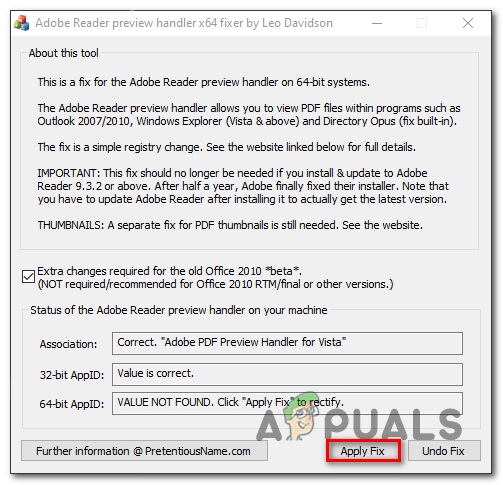
অ্যাডোব রিডার পূর্বরূপ হ্যান্ডলারের ত্রুটি স্বয়ংক্রিয়ভাবে ত্রুটির জন্য প্রয়োগ করা
- আপনার কম্পিউটারটি পুনরায় চালু করুন এবং পরবর্তী কম্পিউটারের প্রারম্ভকালে সমস্যাটি সমাধান হয়েছে কিনা তা দেখুন।
ম্যানুয়ালি রেজিস্ট্রি সমস্যা ঠিক করা
- টিপুন উইন্ডোজ কী + আর খোলার জন্য a চালান সংলাপ বাক্স. পরবর্তী, টাইপ করুন ‘রিজেডিট’ এবং রেজিস্ট্রি সম্পাদক খোলার জন্য এন্টার টিপুন। দ্বারা অনুরোধ করা হলে ইউএসি (ব্যবহারকারীর অ্যাকাউন্ট নিয়ন্ত্রণ) ) , ক্লিক হ্যাঁ প্রশাসনিক সুযোগসুবিধা প্রদান
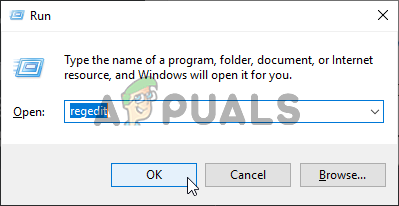
খোলার রেজিস্ট্রি এডিটর
দ্রষ্টব্য: রেজিস্ট্রি সম্পাদক খোলার চেষ্টা করার সময় আপনি যদি ত্রুটি পান তবে তা এখানে কিভাবে regedit.exe ঠিক করতে ।
- একবার আপনি রেজিস্ট্রি সম্পাদকের অভ্যন্তরে প্রবেশ করার পরে, নীচের অবস্থানে নেভিগেট করতে বাম দিকের বিভাগটি ব্যবহার করুন:
HKEY_LOCAL_MACHINE OF সফটওয়্যার ow Wow6432 নোড ক্লাস সিএলএসআইডি {DC6EFB56-9CFA-464D-8880-44885D7DC193}বিঃদ্রঃ: সরাসরি নেভিগেশন বারের মধ্যে অবস্থানটি আটকানো এবং টিপে আপনি তাত্ক্ষণিকভাবে সেখানে যেতে পারেন প্রবেশ করান।
- আপনি সঠিক জায়গায় পৌঁছানোর পরে, এ ক্লিক করুন অ্যাপিড পাঠ্য মান এবং পরিবর্তন মান ডেটা প্রতি {534A1E02-D58F-44f0-B58B-36CBED287C7C}}
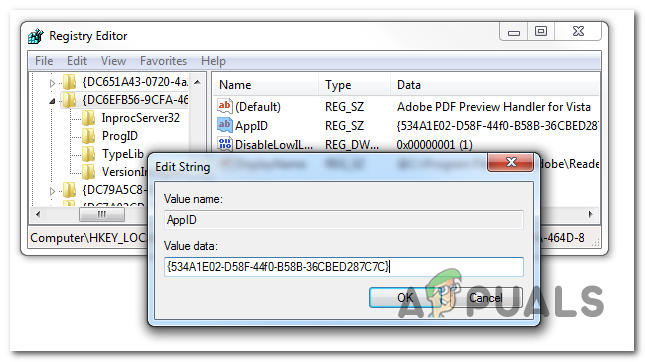
AppId পাঠ্য মানটি সঠিক মানের সাথে সামঞ্জস্য করা
- ক্লিক ঠিক আছে পরিবর্তনগুলি সংরক্ষণ করতে, তারপরে আপনার কম্পিউটারটি পুনরায় চালু করুন এবং দেখুন পরবর্তী কম্পিউটার স্টার্টআপে সমস্যাটি সমাধান হয়েছে কিনা।